El Amazon Fire TV Stick y el Fire TV Stick 4K son dispositivos de streaming compactos y asequibles que le permiten acceder a una amplia gama de contenido en streaming, incluyendo películas, programas de televisión, música y juegos, en su televisor. Estos dispositivos son fáciles de configurar y usar, y ofrecen una experiencia de entretenimiento en el hogar excepcional. Esta guía le proporcionará una guía paso a paso sobre cómo configurar su Fire TV Stick o Fire TV Stick 4K, desde el desempaquetado hasta la transmisión de su contenido favorito.
Desempaquetado y configuración inicial
- Desempaquetado del Fire TV Stick⁚ Comience desempaquetando su Fire TV Stick o Fire TV Stick 4K. En la caja, encontrará el dispositivo de streaming, un control remoto, un cable de alimentación micro USB, un adaptador de corriente y un manual de usuario.
- Conexión del Fire TV Stick al televisor⁚ Conecte el Fire TV Stick a un puerto HDMI disponible en su televisor. Puede utilizar el cable HDMI incluido o un cable HDMI compatible que ya tenga. Asegúrese de que el Fire TV Stick esté firmemente conectado al puerto HDMI.
- Conexión del Fire TV Stick a la alimentación⁚ Conecte el cable de alimentación micro USB al Fire TV Stick y el otro extremo al adaptador de corriente. Conecte el adaptador de corriente a un tomacorriente de pared. El Fire TV Stick se encenderá y comenzará el proceso de configuración.
Configuración inalámbrica
El Fire TV Stick se conecta a Internet a través de Wi-Fi. Para configurar la conexión inalámbrica, siga estos pasos⁚
- Seleccionar el idioma⁚ En la pantalla de configuración inicial, seleccione su idioma preferido. El Fire TV Stick mostrará una lista de idiomas compatibles.
- Conectarse a una red Wi-Fi⁚ El Fire TV Stick buscará redes Wi-Fi disponibles en su área. Seleccione su red Wi-Fi de la lista y luego ingrese la contraseña cuando se le solicite. El Fire TV Stick se conectará a su red Wi-Fi.
Configuración de la cuenta de Amazon
Para acceder a las funciones completas del Fire TV Stick, necesita configurar una cuenta de Amazon. Si ya tiene una cuenta de Amazon, puede usarla para configurar su Fire TV Stick. Si no tiene una cuenta de Amazon, puede crear una nueva cuenta durante el proceso de configuración.
- Iniciar sesión en su cuenta de Amazon⁚ En la pantalla de configuración, seleccione “Iniciar sesión” y luego ingrese su correo electrónico y contraseña de Amazon. Si no tiene una cuenta de Amazon, seleccione “Crear una cuenta” y siga las instrucciones para crear una nueva cuenta.
Configuración de la red
Una vez que haya configurado su cuenta de Amazon, el Fire TV Stick le pedirá que configure su red. Esto le permite personalizar la configuración de su red, como el nombre de su red Wi-Fi y la contraseña.
- Configuración de la red⁚ El Fire TV Stick le pedirá que configure su red. Seleccione “Configurar red” y siga las instrucciones para configurar su red Wi-Fi.
Actualización de software
El Fire TV Stick se actualiza automáticamente con el software más reciente para garantizar un rendimiento óptimo y nuevas funciones. Durante la configuración, el Fire TV Stick verificará si hay actualizaciones disponibles y las instalará si es necesario.
- Actualizaciones de software⁚ El Fire TV Stick verificará automáticamente si hay actualizaciones de software disponibles. Si hay actualizaciones disponibles, se descargarán e instalarán automáticamente. Es posible que deba reiniciar el Fire TV Stick después de la instalación de la actualización.
Exploración de las funciones del Fire TV Stick
Una vez que el Fire TV Stick esté configurado, puede comenzar a explorar sus funciones. El Fire TV Stick viene con una variedad de aplicaciones preinstaladas, incluyendo Amazon Prime Video, Netflix, YouTube y muchas más. También puede descargar e instalar otras aplicaciones desde la tienda de aplicaciones de Amazon.
Aplicaciones de streaming
El Fire TV Stick le permite acceder a una amplia gama de contenido en streaming de proveedores populares como⁚
- Amazon Prime Video⁚ Acceda a una biblioteca de películas, programas de televisión y contenido original de Amazon Prime Video.
- Netflix⁚ Mire películas, programas de televisión y documentales de Netflix.
- YouTube⁚ Mire videos, transmisiones en vivo y contenido de YouTube.
- Hulu⁚ Acceda a una biblioteca de programas de televisión, películas y contenido original de Hulu.
- Disney+⁚ Mire películas, programas de televisión y contenido original de Disney, Pixar, Marvel, Star Wars y National Geographic.
- HBO Max⁚ Mire películas, programas de televisión y contenido original de HBO.
- Apple TV+⁚ Mire películas, programas de televisión y contenido original de Apple TV+.
Otras aplicaciones
Además de las aplicaciones de streaming, el Fire TV Stick también ofrece otras aplicaciones, como⁚
- Navegadores web⁚ Acceda a Internet a través de navegadores web como Silk y Firefox.
- Juegos⁚ Juega juegos en tu televisor con aplicaciones como Amazon Games y BlueStacks.
- Música⁚ Escuche música con aplicaciones como Amazon Music, Spotify y Pandora.
- Noticias⁚ Manténgase al tanto de las noticias con aplicaciones como CNN, BBC News y ESPN.
Uso del control remoto
El Fire TV Stick viene con un control remoto que le permite navegar por el menú, seleccionar aplicaciones y controlar la reproducción de contenido. El control remoto tiene los siguientes botones⁚
- Botón de encendido⁚ Enciende o apaga el Fire TV Stick.
- Botón de inicio⁚ Vuelve a la pantalla de inicio.
- Botón de retroceso⁚ Vuelve a la pantalla anterior.
- Botón de menú⁚ Muestra el menú de opciones para la aplicación actual.
- Botón de selección⁚ Selecciona un elemento en el menú o confirma una acción.
- Botón de reproducción/pausa: Reproduce o pausa el contenido.
- Botón de avance rápido⁚ Avance rápido el contenido.
- Botón de retroceso rápido⁚ Retroceda el contenido.
- Botón de volumen⁚ Aumenta o disminuye el volumen.
- Botón de silencio⁚ Silencia el sonido.
- Botón de micrófono⁚ Habilite la búsqueda por voz.
- Botones de navegación⁚ Navega por el menú y selecciona elementos.
Búsqueda por voz
El Fire TV Stick admite la búsqueda por voz, lo que le permite buscar contenido utilizando su voz. Para usar la búsqueda por voz, simplemente presione el botón de micrófono en el control remoto y diga lo que desea buscar.
Resolución 4K
El Fire TV Stick 4K admite la resolución 4K, lo que le permite disfrutar de contenido en streaming de alta calidad en su televisor 4K. Si tiene un televisor 4K, asegúrese de que el Fire TV Stick esté configurado para la resolución 4K para obtener la mejor experiencia de visualización.
Conclusión
Configurar su Fire TV Stick o Fire TV Stick 4K es un proceso sencillo que le permite acceder a una amplia gama de contenido en streaming. Con su interfaz fácil de usar, su amplia selección de aplicaciones y su capacidad de búsqueda por voz, el Fire TV Stick es una excelente opción para mejorar su experiencia de entretenimiento en el hogar. Disfrute de su nuevo Fire TV Stick y comience a transmitir su contenido favorito hoy mismo.



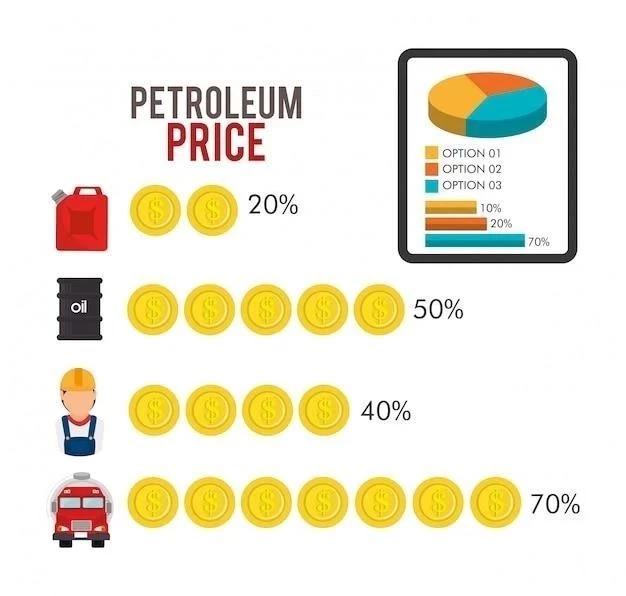



La guía es muy útil para los usuarios que desean configurar su Fire TV Stick por primera vez. La información se presenta de manera clara y concisa, y las imágenes son de gran ayuda para visualizar los pasos. Se agradece la información sobre la configuración inalámbrica y la cuenta de Amazon. Sin embargo, se podría incluir información adicional sobre la resolución de problemas comunes que pueden surgir durante la configuración.
La guía es clara y concisa, ofreciendo una introducción completa al proceso de configuración del Fire TV Stick. La información se presenta de forma ordenada, facilitando la comprensión del usuario. Se agradece la inclusión de imágenes que ilustran cada paso, lo que mejora la claridad de la guía.
Excelente guía para principiantes. La información se presenta de manera sencilla y fácil de entender, incluso para aquellos que no están familiarizados con la tecnología. La guía abarca todos los aspectos esenciales de la configuración, desde el desempaquetado hasta la conexión inalámbrica y la configuración de la cuenta de Amazon.
Una guía completa y bien organizada. La información se presenta de forma clara y concisa, y las imágenes son de gran ayuda para comprender los pasos. Se agradece la información sobre la configuración inalámbrica y la cuenta de Amazon. Sin embargo, se podría incluir información adicional sobre la resolución de problemas comunes que pueden surgir durante la configuración.
La guía es excelente para principiantes. La información se presenta de manera clara y concisa, y las imágenes son de gran ayuda para visualizar los pasos. Se agradece la inclusión de información sobre la configuración inalámbrica y la cuenta de Amazon. Sin embargo, se podría mejorar la guía incluyendo información adicional sobre la configuración de aplicaciones y la personalización del dispositivo.
La guía es muy útil para los usuarios que desean configurar su Fire TV Stick por primera vez. La información se presenta de manera clara y concisa, y las imágenes son de gran ayuda para visualizar los pasos. Se agradece la información sobre la configuración inalámbrica y la cuenta de Amazon. Sin embargo, se podría incluir información adicional sobre la configuración de aplicaciones y la personalización del dispositivo.
Una guía excelente para principiantes. La información se presenta de manera clara y concisa, y las imágenes son de gran ayuda para visualizar los pasos. Se agradece la inclusión de información sobre la configuración inalámbrica y la cuenta de Amazon. Sin embargo, se podría mejorar la guía incluyendo información adicional sobre la configuración de aplicaciones y la personalización del dispositivo.
La guía es completa y bien organizada. La información se presenta de forma clara y concisa, y las imágenes son de gran ayuda para comprender los pasos. Se agradece la información sobre la configuración inalámbrica y la cuenta de Amazon. Sin embargo, se podría incluir información adicional sobre la resolución de problemas comunes que pueden surgir durante la configuración.
La guía es muy útil para los usuarios que desean configurar su Fire TV Stick por primera vez. La información se presenta de manera clara y concisa, y las imágenes son de gran ayuda para visualizar los pasos. Sin embargo, se podría mejorar la guía incluyendo información adicional sobre la configuración de aplicaciones y la personalización del dispositivo.